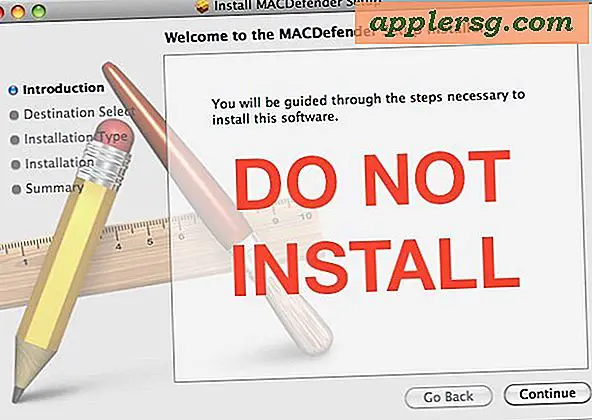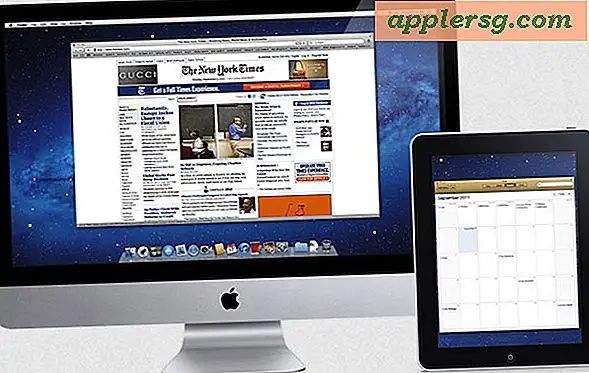วิธีใส่ลายน้ำบนนามบัตร
การใส่ลายน้ำลงในเอกสารจะทำให้ดูเป็นมืออาชีพมากขึ้น ลายน้ำมักจะยืนยันว่าเอกสารที่พิมพ์ออกมานั้นเป็นของแท้ และยังสามารถป้องกันและปรับแต่งงานของคุณได้ การวางลายน้ำบนนามบัตร คุณจะมั่นใจได้ว่าไม่มีใครสามารถทำสำเนาบัตรของคุณได้อย่างแม่นยำ และคุณจะดูเป็นมืออาชีพมากขึ้น การแทรกลายน้ำด้วย Microsoft Word นั้นค่อนข้างง่าย
ขั้นตอนที่ 1
เปิดนามบัตรของคุณใน Microsoft Word หากคุณไม่มีนามบัตร Microsoft Word ที่เข้ากันได้ คุณสามารถสร้างได้โดยใช้เทมเพลต เลือก "เอกสารใหม่" จากเมนูไฟล์ ภายใต้ “Microsoft Office Online” เลือก “นามบัตร” เลือก "พิมพ์นามบัตร" เลือกเทมเพลตแล้วคลิก "ดาวน์โหลด"
ขั้นตอนที่ 2
ใส่ลายน้ำบนนามบัตรของคุณโดยเลือกแท็บ "เค้าโครงหน้า" ภายใต้แท็บนี้ เลือก "ลายน้ำ" ในกล่องที่ระบุว่า "พื้นหลังของหน้า" มีหลายตัวเลือก คุณสามารถเลือกลายน้ำที่สร้างไว้แล้วโดย Microsoft Word หรือเลื่อนลงและเลือก “ลายน้ำแบบกำหนดเอง”
ขั้นตอนที่ 3
เลือกแทรกลายน้ำรูปภาพหรือข้อความ เมื่อแทรกลายน้ำรูปภาพ ให้เลือก "เลือกรูปภาพ" ค้นหารูปภาพบนคอมพิวเตอร์ของคุณและปรับขนาดลายน้ำ หากคุณต้องการลายน้ำข้อความ ให้เลือกภาษา แบบอักษร ข้อความ ขนาด สี และเค้าโครง คุณสามารถป้อนข้อความลายน้ำที่กำหนดเองได้ หากคุณไม่ชอบข้อความที่ Microsoft Word ให้มา ยกเลิกการเลือกช่อง "กึ่งโปร่งใส" หากคุณต้องการให้ลายน้ำปรากฏให้เห็นมากขึ้น
ขั้นตอนที่ 4
ทดลองกับการตั้งค่าลายน้ำ เมื่อคุณพบลายน้ำที่ตรงตามการอนุมัติของคุณแล้ว ให้บันทึกเอกสารของคุณโดยเลือก "บันทึก" จากเมนูไฟล์
พิมพ์นามบัตรบนกระดาษหรือการ์ดพิเศษ เลือก "พิมพ์" จากเมนูไฟล์และปรับการตั้งค่าเครื่องพิมพ์ของคุณตามนั้น คุณยังสามารถส่งเอกสารไปยังโรงพิมพ์และบริษัทจะพิมพ์นามบัตรคุณภาพสูงให้กับคุณ